노트북 배터리 오래 쓰기 - 전원 옵션
노트북 사는 조건중 최고 우선순위는 휴대성과 배터리 수명입니다.
같은 화면 크기라도 더 가볍고 밖에서 더 오래 사용할 수 있는지가 선택을 좌지우지합니다.
사양을 잘 선택해서 노트북을 구매했다면 윈도우 설정으로 노트북 배터리를 조금이나마 더 오래 사용할 수 있게 설정을
해보도록 하겠습니다.
노트북 배터리 수명 늘리기
* 윈도우 7, 윈도우 10 공통
"설정 - 제어판" 또는 "시작 - 실행 - control 입력"
전원 옵션 선택
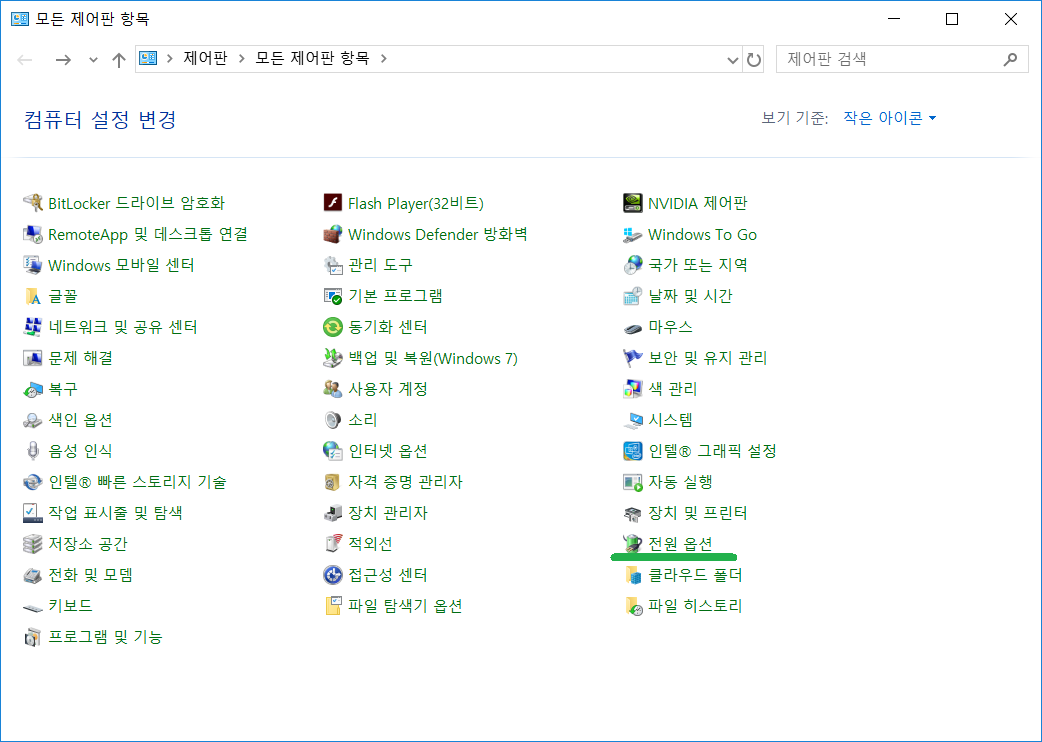
윈도우 10
1. 윈도우 10을 설치시 기본설정이 고성능으로 되어 있습니다.
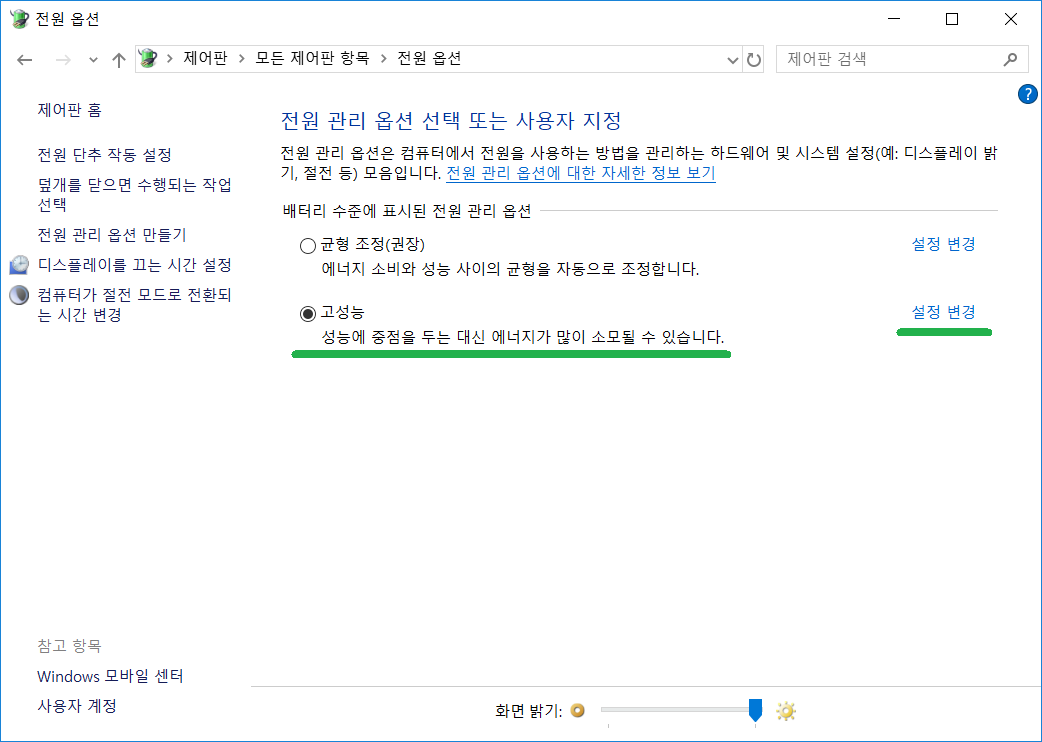
2. 고성능 - 설정 변경
컴퓨터 절전 모드 설정이 모두 해당 없음으로 되어 있습니다.
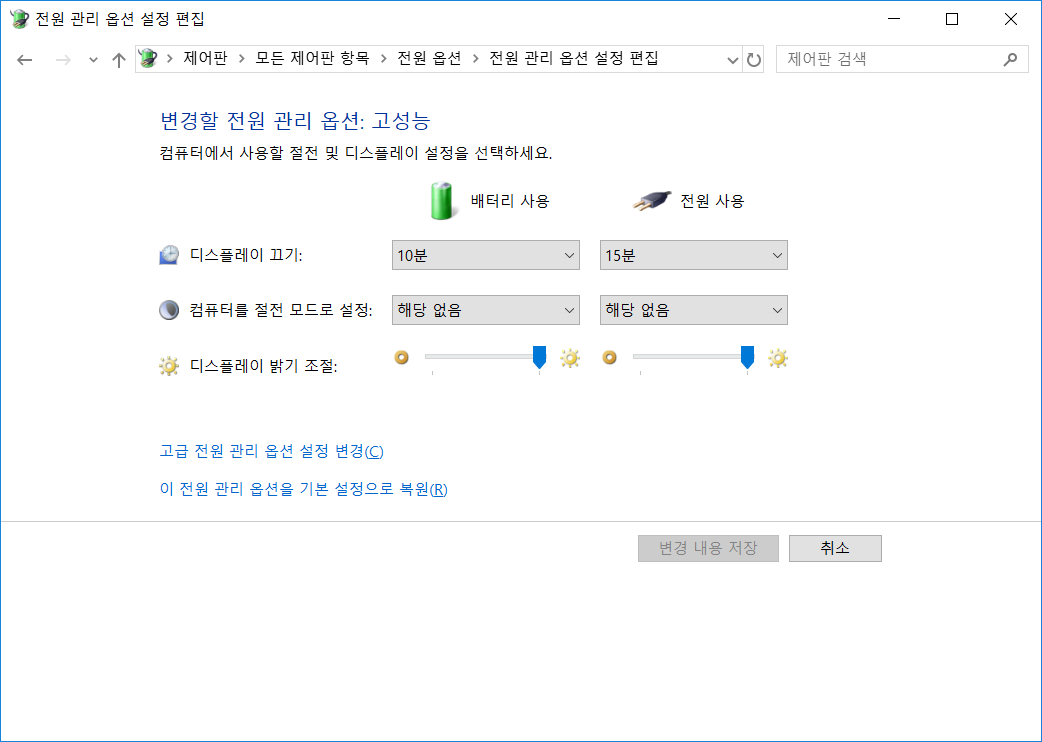
3. 균형 조정(권장)으로 체크합니다.
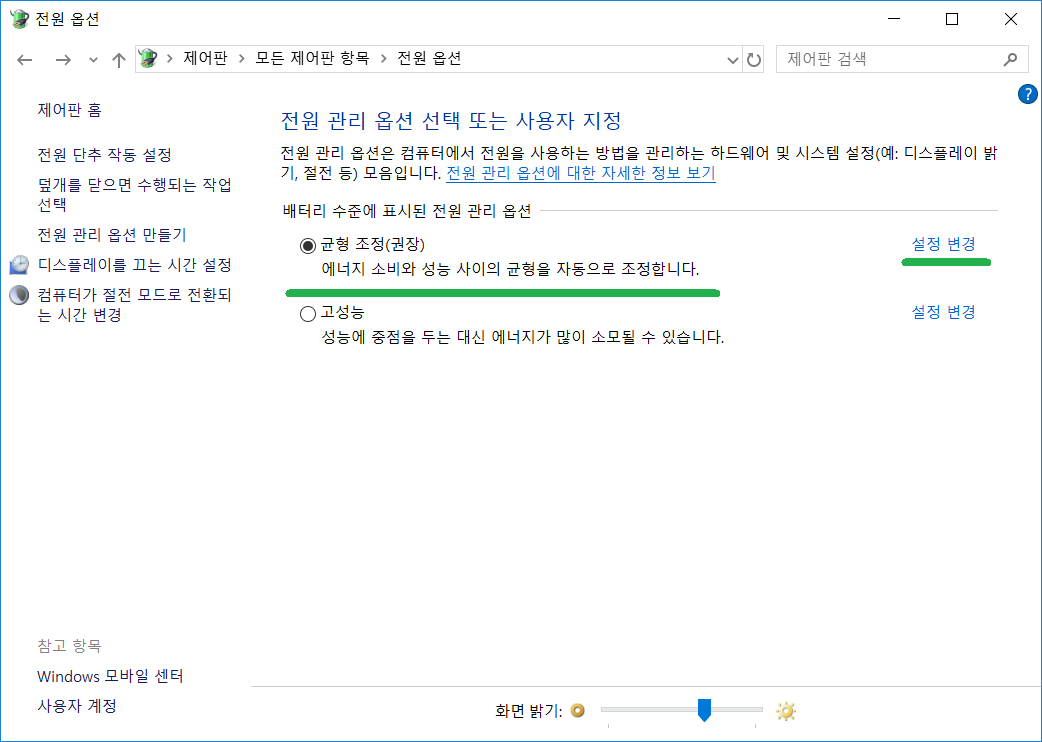
4. 균형 조정(권장) - 설정 변경
컴퓨터 절전 모드 설정이 15분과 30분으로 지정이 되어 있고 밝기 조절도 중간으로 이동이 되어 있습니다.
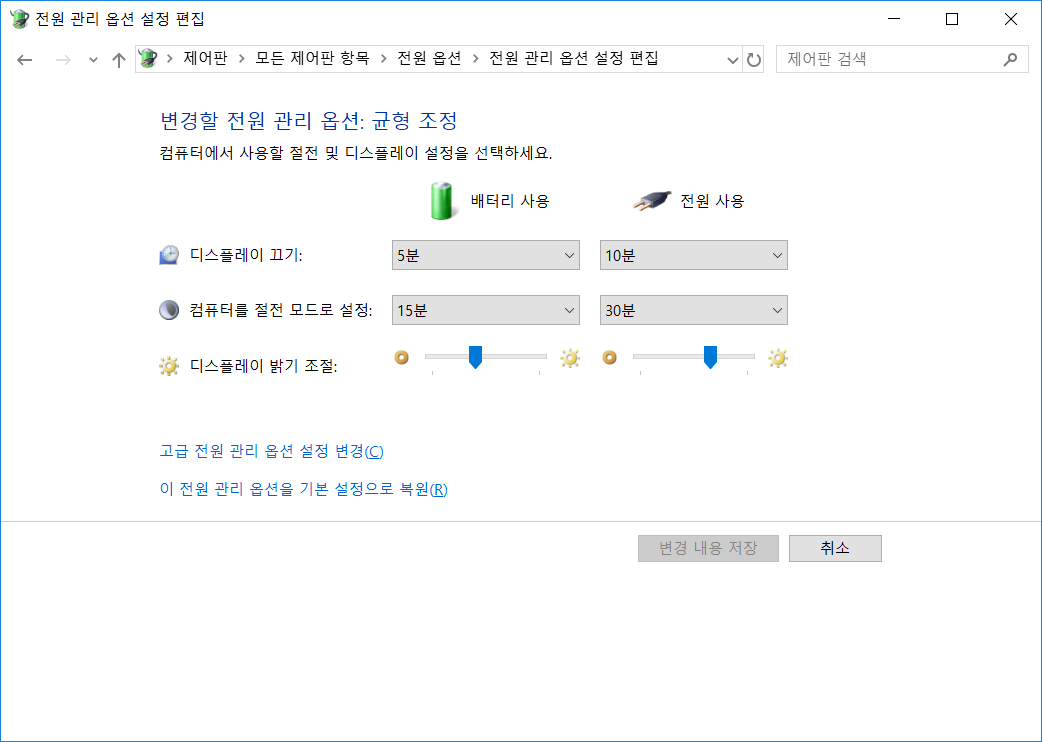
5. 균형 조정(권장)으로 선택하면 기본 설정인 "고성능" 옵션이 사라집니다.
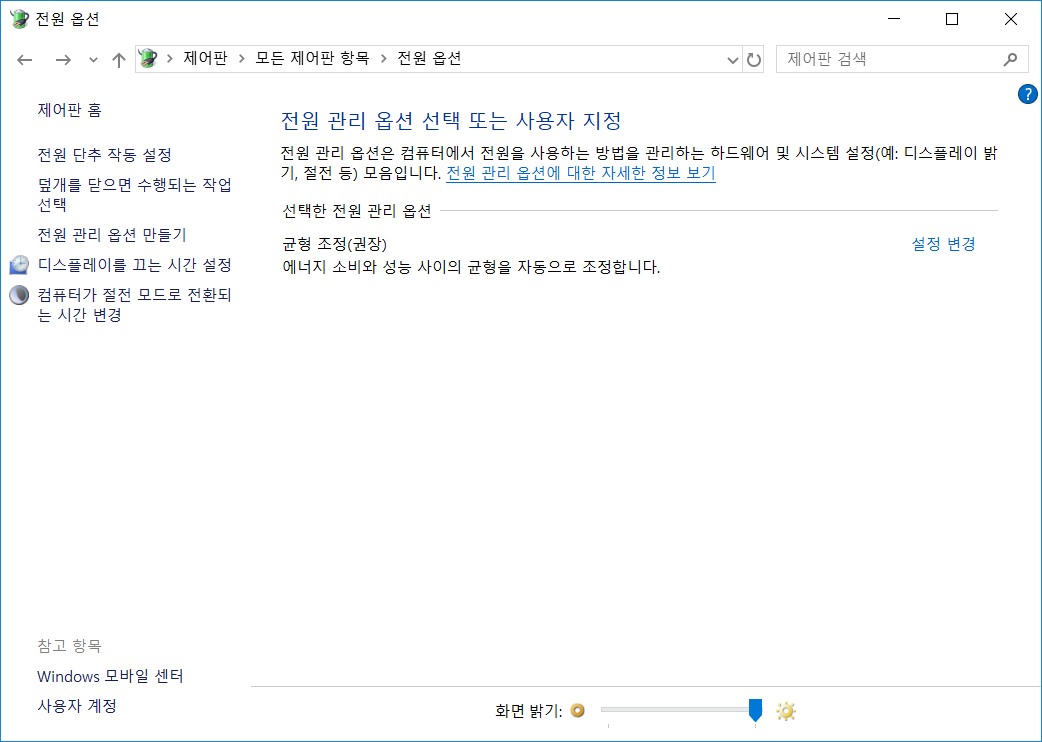
6. 사라진 "고성능"옵션을 "전원 관리 옵션 만들기"에서 다시 불러올수 있습니다.
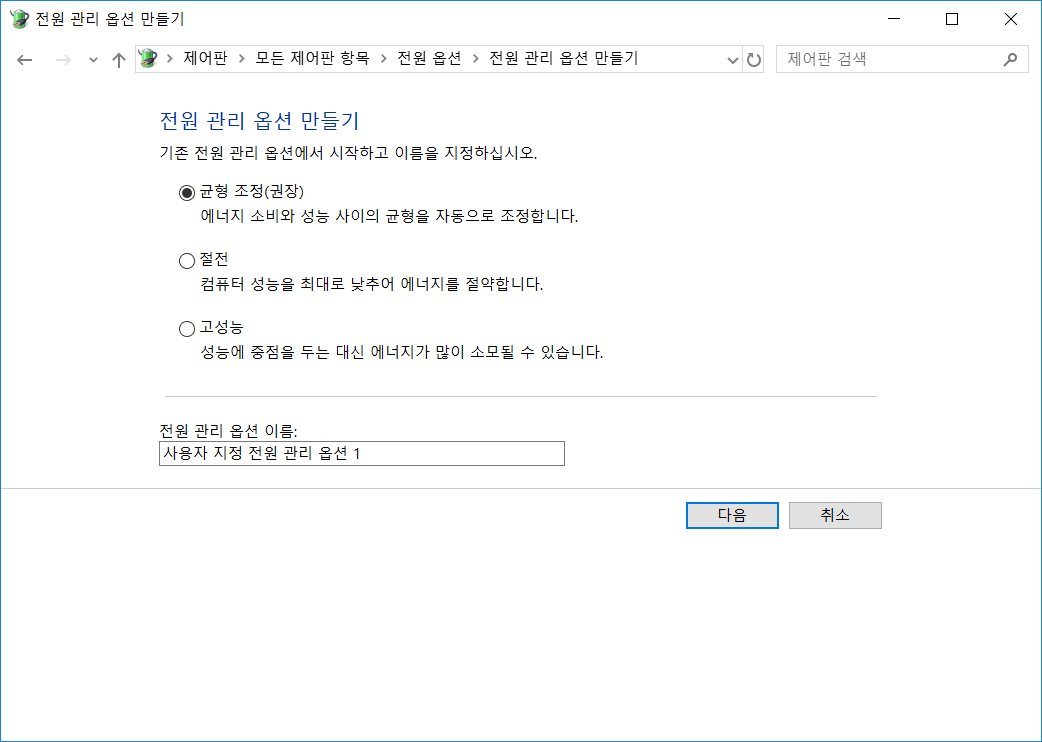
윈도우 7
1. 윈도우 7을 설치시 기본설정이 균형 조정(권장)으로 되어 있습니다.
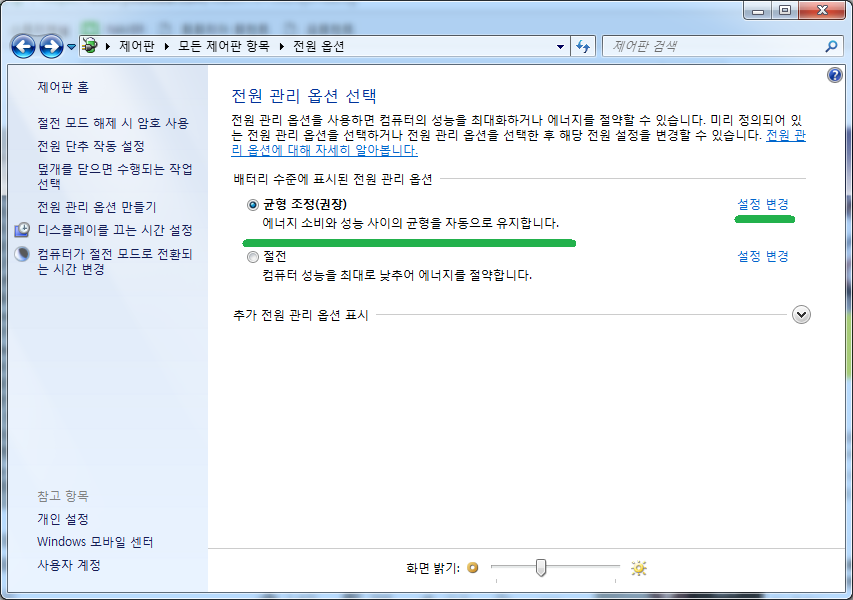
2. 균형 조정(권장) - 설정 변경
윈도우 10에서 사라진 "디스플레이 어둡게"옵션이 보입니다.
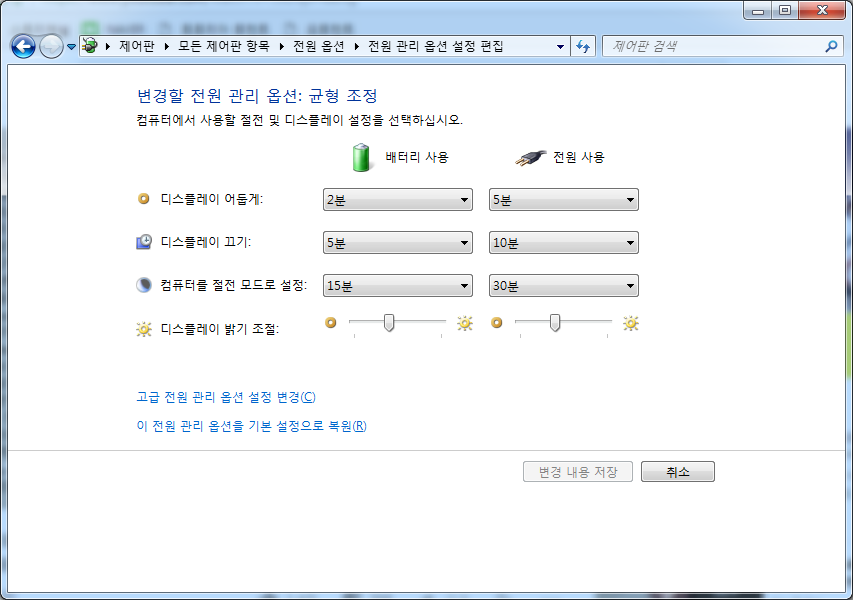
3. "절전"을 선택합니다.
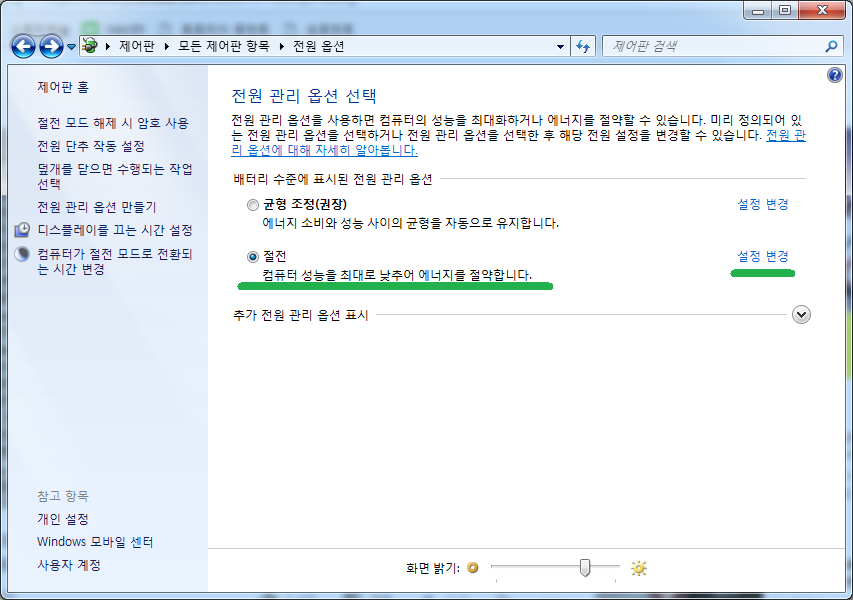
4. 절전 - 설정 변경
"균형 조정" 보다 시간이 짧게 설정이 되어 있습니다.
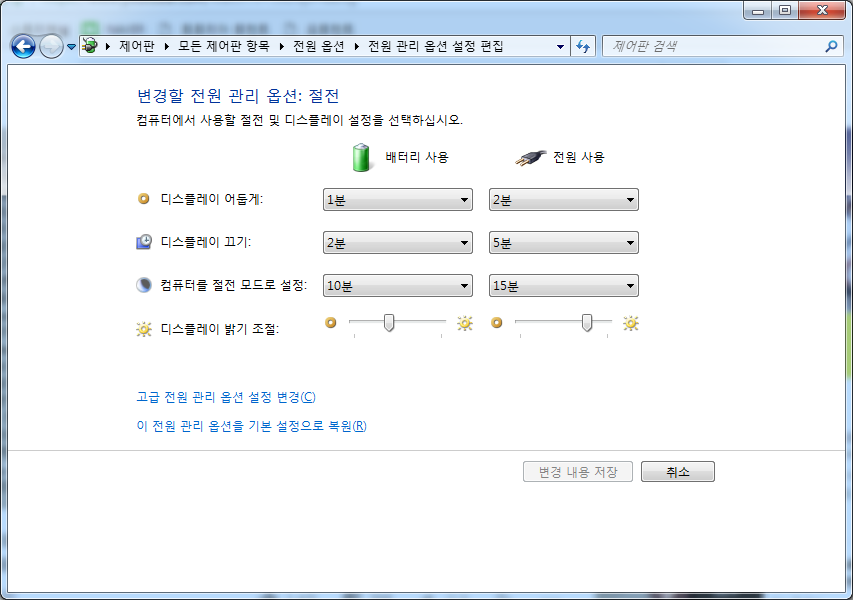
절전 옵션의 변경으로 외근시 노트북 배터리 수명이 조금이라도 연장되기를 기대해 봅니다.



















